
解决方法一:系统问题
1、使用组合键(win键+r)打开运行窗口,并输入“regedit”按回车键打开注册表编辑器,如下图所示:
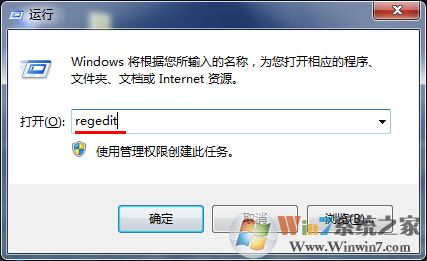
2、接着在注册表编辑器窗口中依次展开“HKEY_CURRENT_USERSoftwareMicrosoftWindowsCurrentVersionPoliciesExplorer”项,找到“NoViewContexMenu”键值,并双击鼠标左键,如下图所示:
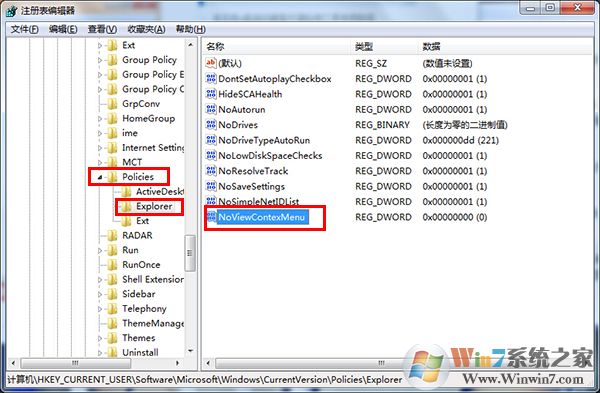
3、在弹出的窗口中,将数值数据更改为“0”点击“确定”按钮即可,如下图所示:
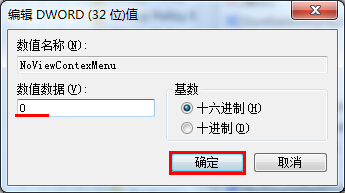
直接删除NoViewContexMenu键值也是可以

二、鼠标右键失灵怎么修
工具:普通的螺丝刀和小刀以及一个镊子,
第一步:拆开鼠标
鼠标有3颗螺丝(螺丝根据各个鼠标品牌个数可能不一样),用螺丝刀取下后就可以看见鼠标内部结构了,内部结构很简单,就一个电路板和一个滚动
第二歩:拆开微动
左后键和滚动各一个(滚动向下按也会听到咔咔一声)。黑色外壳是通过两侧的孔套在上面的,用小刀撬开你就可以看到里面的东西了。
第三歩:修理微动片
第一种就是将弹簧片稍微拉平一点(就是凹下去那个东东),但这种方法不是很见效,而且容易反弹。
第二种就是将滚动的微动片换到你失灵的键上,因为滚动上的那个微动基本上没什么用。

以上通过系统方面和鼠标自身微动开关的更换就可以解决鼠标右键失灵的问题了。希望对大家有帮助。